
EasyRecovery是由全球著名数据恢复厂商Ontrack推出的一款专业数据文件恢复软件,广泛支持多种存储介质和文件类型的恢复。如果您误删、格式化、硬盘损坏导致数据丢失, 这个工具都能为用户提供可靠的恢复方案。
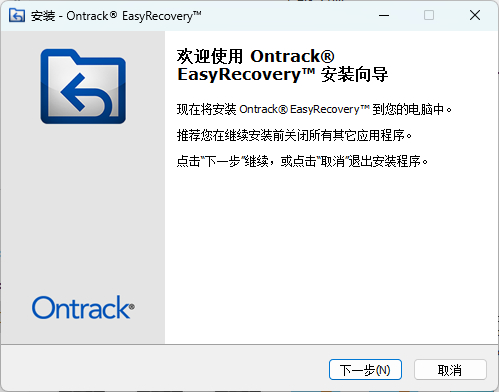
硬盘:支持从内置硬盘、外置硬盘恢复数据。
光盘:支持恢复CD、DVD等光盘上的数据。
U盘/移动硬盘:可恢复各类U盘、移动硬盘上的文件。
数码相机:支持恢复相机存储卡上的照片和视频。
Raid:提供Raid阵列的数据恢复服务,针对复杂存储结构的数据丢失也能有效处理。
文档:
支持恢复多种文档格式,如MDB、ACCDB、PDF、Office文件(Word、Excel、PowerPoint等)、RTF、QXD、QXP、EPS、PHP、DBF等。
文件夹:
能恢复整个文件夹及其包含的内容,保证数据的完整性。
电子邮件:
支持多种电子邮件客户端的数据恢复,包括Outlook Express、Outlook、Eudora、Mozilla、Becky、Windows Live Mail等。
视频:
支持恢复多种视频格式文件,如WMF、WMV、RM、MOV、AVI、FLV、MPEG、MTS、QT、MXF等。
音频:
支持恢复音频文件,如AAC、MP3、WAV、WMA、M4A、MIDI、OGM、RA等格式。
照片:
支持多种图片格式的恢复,如JPEG、JPG、PNG、TIFF、BMP、GIF、PSD、CR2、CRW、DWG、CDR等。
选择存储设备:
选择需要恢复数据的存储介质,无论是硬盘、U盘、相机存储卡或Raid阵列,EasyRecovery 都能支持。
选择文件类型:
选择需要恢复的文件类型,可以是文档、图片、视频、音频等。
扫描并预览:
软件将对选定的存储设备进行全面扫描,用户可以预览可恢复的文件,确保恢复的准确性。
恢复数据:
选择需要恢复的文件或文件夹,将它们保存到安全的位置,完成数据恢复。
很多时候硬盘给生活和工作带来了很多的便利,但是相对的也带来了一些不方便的地方。比如硬盘中存储的一些生活照片或者工作照片,会因为一些外在的原因导致照片丢失,如果丢失的照片内容比较重要就会比较麻烦。下面给大家分享,硬盘照片数据怎么恢复?恢复软件汇总分享!
一、硬盘照片数据怎么恢复?
硬盘照片数据丢失后,可以先查看有没有备份文件,如果有备份文件,直接通过备份文件就可以恢复照片数据。如果没有备份,可以使用数据恢复软件恢复。下面使用EasyRecovery数据恢复软件,给大家演示硬盘照片数据的恢复方法。
1.启动EasyRecovery软件,在软件主界面选择恢复数据类型,因为要恢复的是照片数据,所以这里选择“多媒体文件”下的“照片”类型,点击“下一个”按钮,进入下一步操作界面。
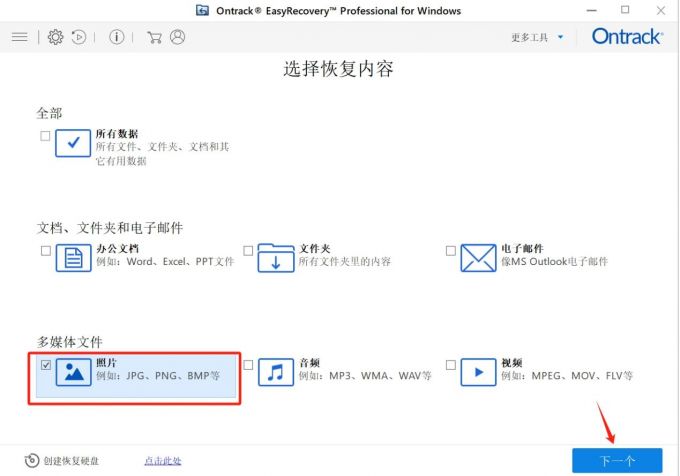
图1:选择恢复照片数据类型
2.在“从恢复”窗口,选择“已连接硬盘”下丢失照片数据的硬盘设备,点击“扫描”按钮,软件会对已选择硬盘设备中的可恢复照片数据进行全面扫描。

图2:选择从硬盘恢复照片数据
3.扫描完成后,在“数据恢复”窗口,勾选中“文件类型”列表下的“照片”文件夹,点击“恢复”按钮,等待照片数据恢复即可。
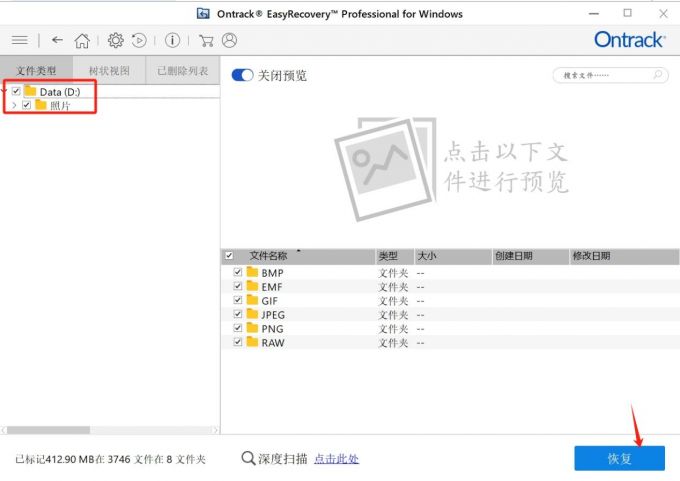
图3:照片数据恢复
二、恢复软件汇总分享!
在日常工作和生活中,数据文件的丢失是常有发生的。一般情况下,如果能够及时发现数据文件丢失,可以通过电脑系统中自带的恢复功能进行恢复,但是如果发现数据文件丢失时,已经过去很长时间,就需要借助数据恢复软件进行恢复。接下来分享几款数据恢复软件。
1.EasyRecovery
EasyRecovery这款软件主要有四大优势。优势一:可恢复的存储设备类型比较多,包括经常使用的硬盘、U盘、SD卡等,也包括对镜像数据文件恢复。优势二:EasyRecovery可以对存储设备进行深度扫描,恢复存储设备中更深层的数据文件。优势三:EasyRecovery不仅有适配Windows操作系统的版本,也有适配MAC的版本,兼容性很强。优势四:EasyRecovery支持多种数据格式的恢复,可达1000多种。
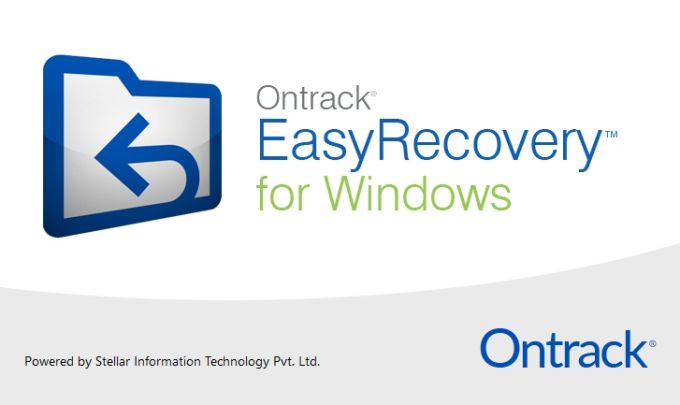
图4:EasyRecovery
2.EaseUS Data Recovery Wizard
EaseUS Data Recovery Wizard也叫易我数据恢复软件。这款软件和EasyRecovery比较相似,可以恢复的数据类型和存储设备类型都很多,可同时兼容Windows和MAC两种操作系统,使用起来也是非常的实用的。
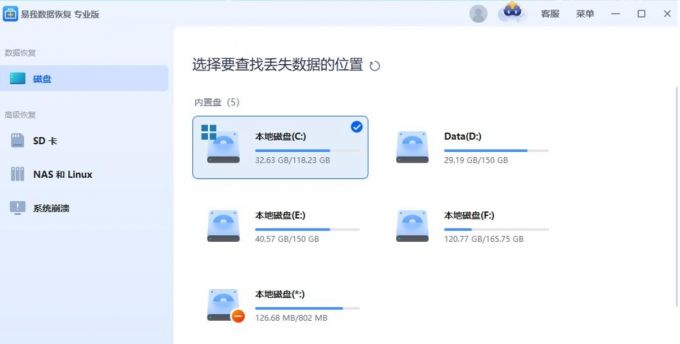
图5:EaseUS Data Recovery Wizard
3.Recuva
Recuva这款数据恢复软件操作起来是比较简单的,在数据恢复期间,可以预览能够被恢复的数据文件,这样可以避免将一些无用数据文件恢复回来,另外,这款软件在数据恢复期间,只对硬盘进行读取操作,这也在一定程度上避免了数据的二次破坏,是一款很好用的数据恢复软件。
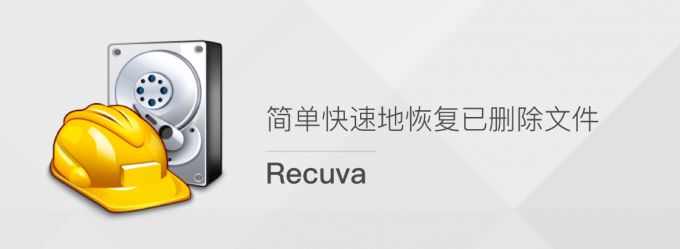
图6:Recuva
三、导致硬盘照片数据删除的原因有哪些
有时候,会发现硬盘中的一些照片莫名其妙消失了,遇到这种情况,极有可能是照片数据被删除了。下面给大家讲解导致照片数据删除的几点原因。
1.误操作删除。有时候在删除一些其他文件的时候,没有注意将照片文件夹包括在了删除文件中,导致照片数据删除。
2.系统错误。有时候当电脑系统,或者硬盘系统出现错误的时候,就有可能将照片数据标记为已删除,导致照片数据被删除。
3.木马病毒。如果电脑或者存储设备中病毒后,没有及时处理,很有可能导致照片数据被病毒篡改,最终导致被删除。
4.意外覆盖。在写入数据时候,有可能因为一些照片数据的名字和现有照片数据名字相同,导致照片数据被覆盖,造成照片数据删除。
1.请不要将软件安装到被误删文件需要还原的磁盘或硬盘盘符
2.不要使用该系统进行上网,收邮件,听音乐,看电影,创建文档等操作。
3.使用此软件时,请不要重启或者关闭系统。
4.不要安装文件到您想要恢复误删除文件的系统上。
5.对系统操作越多,恢复成功的可能性就越小。
6.如果需要恢复删除的数据,千万不要对该硬盘进行碎片整理或者执行任何磁盘检查工具。如果这样做的话,很有可能会清除掉您想要恢复的文件在磁盘上的任何遗留信息。
注意: 使用EasyRecovery的帐号必须拥有完整的管理员权限。
EasyRecovery并不能保证100%的恢复您的数据和文件。
1.已经物理损坏的驱动器或硬盘、U盘等介质中的数据无法恢复。
2.被覆盖的数据和文件无法完全恢复。
3.如已删除FAT群集链,则WindowsFAT驱动器上的碎片数据将无法恢复。
4.索引信息损坏或丢失的数据无法完全恢复。
EasyRecovery是一款功能强大、适用性广泛的数据恢复软件,能够应对各种复杂的文件丢失问题,有需要的用户可以来试试!
(您的评论需要经过审核才能显示)
0条评论